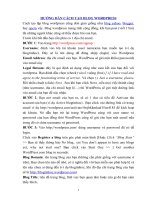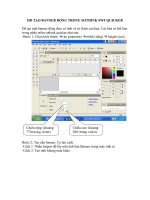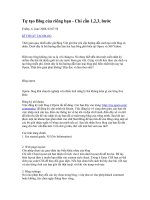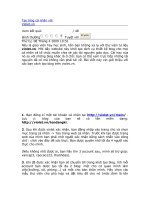HD TAO BLOG
Bạn đang xem bản rút gọn của tài liệu. Xem và tải ngay bản đầy đủ của tài liệu tại đây (435.3 KB, 18 trang )
<span class='text_page_counter'>(1)</span><div class='page_container' data-page=1>
1. Giới thiệu
Bạn đã từng ao ước có một website cá nhân để chia sẻ hình ảnh, những vấn đề bạn quan tâm,cảm
xúc, hay đơn giản hơn,nó là nơi để mọi người có thể biết bạn là ai giữa cộng đồng ảo rộng lớn.
Nhưng những trở ngại về host, tên miền (là 2 yếu tố bắt buộc khi muốn tạo một website), hay vốn
kiến thức về tin học sẽ làm bạn ngần ngại. Giờ đây, Yahoo đã giúp bạn thực hiện điều ấy một cách
thật dễ dàng với dịch vụ Yahoo 360. Như một dạng nhật ký online,với giao diện thân thiện và dễ sử
dụng, dịch vụ Blog của Yahoo đã chiếm được cảm tình của rất nhiều bạn trẻ.
2. Tìm hiểu về Blog
Blog là một dạng của nhật ký online,bạn có thể viết hoặc cập nhật tất cả những gì bạn thích,updates
thơng tin cá nhân,quan điểm xã hội,những sở thích,loại nhạc bạn đang nghe,bất kì điều gì làm bạn
hứng thú.
Một blog entry có thể có văn bản hoặc hình ảnh hay cả hai/Yahoo 360 sẽ lưu những entry ấy theo
mốc thời gian.Bạn cũng có thể lựa chọn để Blog public (tất cả mọi người đều có thể đọc), private(chỉ
một mình bạn mới có thể xem).hay chỉ những người bạn có trong friends list mới xem được. Như
vậy, Blog cũng có thể được xem làm một trang web cá nhân có chứa sẵn các cơng cụ,giúp việc thực
hiện dễ dàng hơn.
3. Đăng ký dịch vụ Yahoo 360
</div>
<span class='text_page_counter'>(2)</span><div class='page_container' data-page=2>
Sau khi có tài khoản và log in,Yahoo sẽ mở ra trang Blog của bạn,click vào Star my page để bắt đầu
tạo Blog. Đến đây Yahoo đã tạo ra 1 trang web cho bạn, tuy nhiên trang web này trống vì vậy bản
cần phải cập nhật những thông tin cần thiết để tạo thành một website cá nhân của chính mình.
4. Giới thiệu các thành phần chính của Yahoo 360
Trước khi bạn gửi thư mời cho bạn bè vào trang web của mình thì bạn cần tìm hiểu qua cấu trúc của
1 trang web yahoo 360 độ gồm có các thành phần chính sau:
Blast: nằm ở vị trí trên cùng, gần tên của bạn. Blast có thể là sự tự giới thiệu,một mẩu tin nhỏ,
link dẫn đến một bức hình mà bạn u thích, một sự so sánh thú vị, hay chỉ là một ý nghĩ mà
bạn muốn chia sẻ.
</div>
<span class='text_page_counter'>(3)</span><div class='page_container' data-page=3>
Blog: nơi bạn ghi lại những nhật ký ngày thường,những vấn đề bạn quan âm hay muốn chia
sẻ.
Feed: bạn có thể cập nhật những thơng tin mới nhất của một website mà bạn quan tâm, vẫn
có thể vừa đọc chúng vừa lướt blog của bạn.Hiện nay,một số web về tin tức như
</div>
<span class='text_page_counter'>(4)</span><div class='page_container' data-page=4>
List: Là một cách dễ dàng để mọi người có thể nhận ra bạn là ai với vơ số sở thích.Hãy để
mọi người biết bạn đang thích làm gì, đọc loại sách nào,nghe nhạc gì,mê nhất chương trình tv
nào?
Và một số thành phần khác.
5. Hướng dẫn tạo các thành phần chính trên trang Yahoo 360
Tạo Blast: Ở phiên bản mới,Yahoo còn cho phép bạn đưa một link nhạc để nghe online lên
Blast.Bạn có thể tạo Blast bằng cách click vào edit blast,gõ nội dung và save. Để chèn một
bài hát bạn ưa thích,copy đường link dẫn đến bài hát và dán vào ô Add a URL. Để chọn
trạng thái cho Blast,bạn có thể lựa chọn ở khung Blast Balloon.(một câu nói,danh
ngơn,một lời thì thầm,…)
Hiệu chỉnh Basic info: Phần này sẽ bao gồm tên của bạn,tuổi,nơi sinh sống,nghề nghiệp,…
Bạn cũng có thể quyết định ai có thể xem những thơng tin này.Ngồi ra,bạn cũng có thể
chọn đặt biệt danh và ID Yahoo ở đây.(Yahoo 7.0 có thêm phần “Wiew mature comment
blog” để cảnh báo về những bài viết hạn chế,không dành cho trẻ em dưới 18 tuổi)
</div>
<span class='text_page_counter'>(5)</span><div class='page_container' data-page=5>
Reviews: Bạn có thể đưa ra những nhận xét về một vấn đề mà bạn quan tâm,chia sẻ
chúng cùng mọi người. Để làm một Reviews,bạn click chọn Start Writing Reviewsở bảng
Yahoo Net work,click vào khung reviewsclick chọn mục mà bạn muốn viết reviews (Địa
danh,game,mua sắm hay du lịch),Yahoo sẽ tự động chuyển sang trang giới thiệu của mục
đó và bạn có thể bắt đầu.
Feeds: Bạn truy cập vào website muốn lấy feeds(thường trên những web ấy có hiện biểu
tượng RRS hay XML,nhấn vào dịng RRS hay XML,chúng sẽ hiện ra các đường link,copy
những link này về mục share feeds ở blog của bạn.
List: Để tạo list,click chuột vào mục Create my list ở đây bạn có thể soạn sở thích,mối
quan tâm của bạn hiện nay ở khung Interests,giới thiệu quyển sách mà bạn thích ở Book I
like,và các mục khác ở khung Movies I like,Tv show I like,Music I like…
</div>
<span class='text_page_counter'>(6)</span><div class='page_container' data-page=6>
6. Mời bạn bè vào trang Yahoo 360của mình
Click vào tab Invite,chọn tên người nhận và gửi lệnh Invite.Bạn cũng có thể Invite bạn bè trong sổ địa
chỉ hay qua e-mail.Hiện nay,Yahoo cho phép số bạn bè trong Friends list tối đa là 300,thật tuyệt vời
khi có 300 người bạn!. Cách thực hiện cụ thể như sau:
Chọn tab Invitation compose, ở ô To,chọn tên người bạn muốn invite. Ở khung Word
Verification,gõ hàng chữ mã vào ơ kế bên send invitation
Bên cạnh đó,blog cịn cung cấp cho bạn một mailbox như một hòm thư nhỏ,nơi bạn có thể nhận tin
nhắn từ bạn bè hay người thân.Những thông tin gửi và nhận lời invite cũng được thể hiện qua
mailbox.
Yahoo 360 cũng hỗ trợ chức năng tìm kiếm.Bạn có thể tìm kiếm những blog hay,những bài viết thú
vị,hay blog của một người mà bạn biết địa chỉ mail (trong trường hợp người ấy có tạo blog).Vào mục
Search, điền những thơng tin cần thiết,Yahoo sẽ cung cấp cho bạn những thông tin phù hợp.
Ngồi ra,cịn rất rất nhiều chức năng thú vị khác chờ bạn khám phá.Bạn cũng có thể tham khảo
thêm ở trang Help của Yahoo 360.Yahoo cịn có cả một blog riêng ở địa chỉ
</div>
<span class='text_page_counter'>(7)</span><div class='page_container' data-page=7>
7. Kết luận
Thật dễ dàng để tạo một webblog của riêng mình, đơn giản chỉ là những cái click chuột. Chúc bạn
thành công và tạo được những trang webblog Yahoo 360 thật đẹp cho riêng mình.
10 tuyệt chiêu dành cho Yahoo! 360
<b>Blog càng ngày càng trở nên quen thuộc với người sử dụng máy tính, đặc biệt là Yahoo! 360,</b>
dịch vụ blog dễ tạo, dễ sử dụng của Yahoo!. Bài viết sau giới thiệu 10 thủ thuật nhằm đem lại
cho trang web Yahoo! 360 của bạn vẻ chuyên nghiệp và ấn tượng. Lưu ý là bài viết áp dụng
cho những bạn đã biết cách tạo trang web Yahoo! 360 và bạn đã đăng nhập vào Yahoo! khi
thực hiện theo bài viết.
<b>1. Tạo liên kết đơn giản cho Blog </b>
Chức năng “Simple URL” cho phép người khác có thể truy cập Blog của bạn qua một địa chỉ
dễ nhớ, có dạng (ví dụ:
Để kích hoạt địa chỉ này, bạn vào “Blog Settings” và đánh
dấu kiểm ở dòng “Simple URL…”
<b>2. Đếm số người ghé thăm Blog </b>
Chức năng “Visitor Stats” sẽ cho biết số lượt ghé thăm trang web từ lúc bạn tạo trang web
đến hiện tại. (nếu trang web được tạo trước ngày 18/1/2006 thì con số lượt ghé thăm chỉ tính
từ ngày này tới hiện tại vì chức năng “Visitor Stats” được Yahoo! đưa vào hoạt động từ ngày
18/1/2006).
Ở trang chủ 360° của bạn (Yahoo! 360° Homepage), Visitor Stats sẽ cho biết số lượt thăm
trang web và số người đã ghé thăm (không xác định là ai, chỉ có mỗi bạn được biết con số
này) trong tuần hiện tại (Week), trong tháng hiện tại (Month) hoặc tổng số (Total).
Trang “My Page” (trang web hiển thị cho người khác theo dõi) chỉ cung cấp số lượt ghé thăm
trang web, sẽ cho mọi người cùng biết khi bạn chọn “Public” và chỉ bạn được biết nếu bạn
chọn “Just me” .
<b>3. Tạo Feed như thế nào? </b>
Một số người dùng Yahoo! 3600 còn khá bỡ ngỡ về mục Feed và không biết sử dụng như thế
nào. Feed được thiết kế cho việc chia sẻ nội dung, tin tức, cung cấp thông tin chủ yếu là tiêu
đề, tóm tắt và liên kết đến trang tin đầy đủ của một website khác. Nhờ mục Feed này, người
đọc tin có thể biết tin tức nào mới từ website đó một cách nhanh chóng mà khơng cần vào
website để tìm.
<b>Cách tạo Feed như sau: </b>
- Bạn truy cập trang web mà bạn muốn lấy tin. Trang web này phải hỗ trợ RSS. Nếu có hỗ trợ
RSS, thơng thường trên website sẽ có biểu tượng RSS hay XML . Rất nhiều trang tin có hỗ
trợ RSS, chẳng hạn như: www.cnn.com, , www.nld.com.vn,
www.tuoitre.com.vn...
- Bạn nhấn vào biểu tượng RSS hay XML, trang web sẽ hiển thị các link đến các mục tin tức
mà trang web cung cấp, chẳng hạn hay
</div>
<span class='text_page_counter'>(8)</span><div class='page_container' data-page=8>
- Bạn chuyển sang trang web của mình, nhấn “Share Feed”, chuyển đến ơ URL rồi nhấn
Ctrl-V để dán vào link trang tin bạn muốn lấy từ clipboard.
<b>4. Cho phép lấy tin từ Blog của bạn </b>
Khi đọc blog của một số người, bạn thấy cuối trang blog cũng có biểu tượng RSS (hình 5).
Điều này có nghĩa là người đó cho phép bạn có thể lấy nội dung blog của họ đưa vào Feed
của bạn (cách đưa vào Feed cũng giống trên). Bạn cũng có thể cho phép người khác lấy tin
tức từ blog bạn dưới dạng Feed. Cách làm như sau: bạn vào “Blog Settings”, thiết lập tùy
chọn mục “Who can see your blog” là “Public” và đánh dấu kiểm ở dòng “Yes, public my
blog…” ở mục “Publish site feed”.
<b>5. Tạo bài viết bình chọn </b>
Bạn có thể giao tiếp với bạn bè trên Blog qua các nhận xét (comment) quanh một bài viết.
Một hình thức tương tác khác Yahoo! hỗ trợ là bình chọn. Bạn đặt ra một vấn đề nào đó và
mỗi tài khoản Yahoo! có thể bình chọn một lần (nếu bạn cho phép họ đọc bài bình chọn).
Ở cửa sổ soạn thảo bài viết mới, bạn nhấn vào link “Create Poll”, điền vào câu hỏi ở ô “Enter
Poll Question” và các mục chọn lựa ở các ô “Enter Response Options” (nếu có nhiều hơn 3
lựa chọn thì bạn nhấn “Add another option“ để thêm tùy chọn). Sau này, để ngưng việc bình
chọn, bạn dùng chức năng Edit mở lại bài viết, đánh dấu kiểm ở ô “End this poll”.
<b>6. Hiển thị tiếng Việt Unicode trên Blog với Internet Explorer (IE) </b>
Tiếng Việt Unicode trên Blog sẽ hiển thị với trình duyệt Firefox, nhưng với IE thì khơng.
Ngun nhân là do Yahoo! 360° khơng hỗ trợ Unicode và IE không thể tự xác định font chữ
chính xác. Một điều hiển nhiên là số người sử dụng IE vẫn còn rất nhiều và bạn cũng cần phổ
biến Blog của mình đến những đối tượng này. Hiện thời, bạn có thể tạm khắc phục bằng
cách giúp IE xác định font chữ trong bài viết, qua đó người dùng có thể đọc được tiếng Việt
khi sử dụng IE (một số nơi khác như trang chủ, nội dung comment thì vẫn khơng hiển thị tiếng
Việt nếu dùng IE).
Bạn làm như sau: trong cửa sổ soạn thảo bài viết, đánh dấu kiểm ở dòng “View HTML
Source. Most HTML is OK” rồi điền vào phần trên cùng nội dung ở cửa sổ soạn thảo dòng
chữ “<font face=”Arial>” (khơng đánh 2 dấu “, có thể thay font Arial bằng bất cứ font nào bạn
thích). Bạn có thể dùng cách khác đơn giản hơn là tô đen nội dung muốn hiển thị tiếng Việt,
nhấn nút “Font Face” trên thanh công cụ soạn thảo rồi chọn font chữ.
--> Cách này có đơi khi khơng cho kết quả như ý muốn.
- Cịn có 1 cách khác, khi gặp trang blog nào mà không đọc được tiếng Việt, chọn Tool ở trên
IE, vào Internet Options, chọn tiếp Accessibility, tick vào ô chọn thứ 2 là Ignore font style
specified on Web Pages. Bảo đảm được.
<b>7. Danh sách các bài viết ưu tiên </b>
Đối với những bài viết bạn thấy hay hoặc yêu thích, bạn có thể đưa vào danh sách ưu tiên để
giới thiệu với người đọc. Khi soạn thảo hoặc sửa chữa bài viết, bạn đánh dấu kiểm ở dòng
“Highlight this blog entry”, bài viết này sẽ được đưa vào danh sách ưu tiên hiển thị ở góc trên
phải tại trang các bài viết.
<b>8. Lấy link bài viết </b>
</div>
<span class='text_page_counter'>(9)</span><div class='page_container' data-page=9>
đến bài viết này. Khi đó, bạn xem dưới mỗi bài viết sẽ thấy link có tên “Permanent Link”, đó là
link trực tiếp đến bài viết. Bạn nhấn chuột phải trên dòng chữ này, chọn Copy Shortcut để sao
chép link vào clipboard và gửi link này cho người khác.
<b>9. Tạo mục lục bài viết </b>
Khi số bài viết trên Blog của bạn lên đến hai chữ số thì bạn nên tiến hành tạo mục lục các bài
viết để dễ quản lý và theo dõi. Mục lục này là một bài viết trên Blog, nội dung bao gồm tựa đề
và link đến các bài viết (xem cách lấy link bài viết ở trên). Khi có bài viết mới, bạn cập nhật
danh sách bài viết này bằng cách tạo một bài viết mục lục mới và xóa đi mục lục cũ. Bạn chỉ
việc sao chép nội dung từ mục lục cũ và bổ sung tên và link những bài viết mới nên thực ra
chỉ tốn công sức ở lần tạo mục lục đầu tiên. Với mục lục này, bạn và người xem dễ dàng theo
dõi các bài viết, chỉ việc nhấn chuột vào link là di chuyển nhanh chóng đến ngay bài viết
tương ứng.
<b>10. Tìm kiếm Blog theo chủ đề: </b>
Qua chức năng “Search” của Yahoo! 360, bạn có thể tìm kiếm những Blog khác theo các chủ
đề như tên, email, nơi ở, trường học… Chức năng này rất hữu ích để bạn tìm kiếm những
trang blog hay, độc đáo hoặc blog của những người quen biết hay cùng sở thích với bạn,
chẳng hạn tìm blog những người từng học chung trường tiểu học, những trang blog của
người Việt Nam…
Tại trang web của mình, bạn vào mục “Search”, chọn hoặc điền vào nội dung các chủ đề
muốn tìm kiếm rồi nhấn nút “Search”, Yahoo! sẽ cung cấp cho bạn những trang blog phù hợp
tìm được.
Một số code dùng trong Blog 360 Yahoo
Cách làm chung: vào viết blog --> check vào ô “View html source” --> copy và paste các đoạn
code này vào --> check lại vào ô ấy thêm lần nữa.
<b>1. Đoạn code dùng để đếm xem có bao nhiêu người đã xem trang của mình:</b>
<!-- Start of SimpleHitCounter Code -->
<div align="center"><a href="" target="_blank"><img
src=" border="0" height="18"
width="83" alt="free hit counters"></a><br><a href=""
target="_blank"><font size="-3">free hit counters</font></a></div>
<!-- End of SimpleHitCounter Code -->
<b>---2. Chèn hình ảnh với kích cỡ như ý muốn: (chiều rộng < 500)</b>
<div align=center><img height=100 alt=Image src="image link" width=100 alt="Image"
/></div>
_ Trong đó: <div align=center> : dùng để cho ảnh nằm ở giữa trang.
. Các height và width phải điền đúng chính xác với các chiều cao và chiều rộng của ảnh.
. Image link, phải lấy link trực tiếp của bức hình.
* Cách này chỉ cho chèn ảnh với chiều rộng không quá 500.
<b>---3. Cách chèn ảnh với size thực tế ( chiều rộng > 500)</b>
</div>
<span class='text_page_counter'>(10)</span><div class='page_container' data-page=10>
<tr>
<td>
<img src="link ảnh 1" width="500" height="750" alt=""></td>
<td>
<img src="link ảnh 2" width="500" height="750" alt=""></td>
</tr>
</table>
* Chiều rộng và chiều cao của ảnh nhớ ghi chính xác (cịn số trong code trên chỉ là ví dụ thơi )
<b>---4. Chèn link:</b>
<a href="link">Tên muốn hiển thị</a>
<b>---5. Tạo bóng đổ cho text trong Blog:</b>
<div align="center">
<span style="font-family: comic sans ms; font-size: 50px; font-weight: bolder; color: rgb(130,
130, 130);">huamylinh</span>
<span style="font-family: comic sans ms; font-size: 50px; font-weight: bolder; color: red;
margin-left: -295px; vertical-align: -5px;">huamylinh</span>
</div>
_ Trong đó: font của chữ là comic sans ms, nếu khơng thích có thể đổi kiểu chữ khác.
<b>---6. Code dùng để đóng khung trong blog:</b>
<table background="link" border="1" cellpadding="30" cellspacing="2">
<tbody>
<tr>
<td>
<table style="height: 209px;" align="left" background="link" border="2" cellpadding="0"
cellspacing="0">
<tbody>
<tr>
<td align="left">
<span style="color: rgb(192, 0, 0);">
<div style="margin-left: 40px;">
đoạn text của khung bên trong <br />
</div>
</span>
</td>
</tr>
</tbody>
</table>
<br />
<span style="color: rgb(255, 64, 64);"> đoạn text của khung bên ngoài </span><br />
</td>
</tr>
</tbody>
</table>
</div>
<span class='text_page_counter'>(11)</span><div class='page_container' data-page=11>
<b>---7. Tạo các icon có chứa link:</b>
(nghĩa là trên blog của mình sẽ hiện ra các hình, khi bấm vào hình đó nó sẽ dẫn đến 1 cái link
mình muốn- giống như kiểu [url=link text[/url] trong gvn vậy đó)
<div style="text-align: center;">
<a href="link Blog 1"> <img src="link ảnh 1" alt="Blog Page" height="47" width="51"
alt="Image" /></a></div> <br />
* Đoạn code này có nghĩa là: trên màn hình sẽ hiện ra ảnh 1, khi bấm vào sẽ hiện ra page 1.
Nếu muốn làm nhiều thì cứ lặp lại các code trên.
__________________
Hướng dẫn tạo theme cho Blog
<b>Hướng dẫn làm theme cho Yahoo 360</b>
Để có một theme đẹp bạn nên trang bị một ít kiến thức về Photoshop. Chỉ cần biết một chút
thôi bạn cũng có thể dễ dàng design được một theme rất cá tính dành cho mình.
</div>
<span class='text_page_counter'>(12)</span><div class='page_container' data-page=12>
Bạn cứ design thoải mái phần Top (Phía trên cùng ) và Bottom( Phía dưới cùng) . Sau đó
dùng Rectangular Marquee Tool
để copy và paste từng phần Top và Bottom sang một file mới và save as lại với các tên như
top.jpg và bottom.jpg .
Dùng Eyedropper Tool
để lấy mẫu mã mầu ở giữa của theme. Bạn sẽ dùng mã mầu này cho Background Color của
Theme.
</div>
<span class='text_page_counter'>(13)</span><div class='page_container' data-page=13>
Nhấn vào Preview để xem kết quả như thế nào.
Chau chuốt hơn nữa, hãy cố gắng sửa các màu của Module, màu text, màu link để phù hợp
với các ảnh nền vừa làm.
<b>Tạo slide ảnh trên Yahoo 360o </b>
Bạn muốn chia sẻ những bức ảnh về bữa tiệc sinh nhật tối qua trên blog, nhưng số lượng ảnh quá nhiều khiến
bài viết (entry) của bạn kéo dài lê thê và chẳng mấy ấn tượng. Chương trình tạo ảnh trượt (slideshow) sẽ giúp
bạn có một entry sinh động.
1. Đăng ký tài khoản trên trang Slide ( đơn giản bằng cách nhập địa chỉ e-mail bất
kỳ và mật khẩu.
2. Click vào My Slide/Make new slideshow (Tạo slideshow).
3. Tải ảnh lên: Vào phần Upload your own images, bấm Browse để tìm ảnh, sau đó chọn Upload (tối đa 20
ảnh).
Nếu muốn tải nhiều ảnh cùng lúc, bấm "My Files" và cài phần mềm tải ảnh của Slide, hoặc sử dụng trực tiếp
những file đã đăng trên các dịch vụ Flickr, Photobucket...
</div>
<span class='text_page_counter'>(14)</span><div class='page_container' data-page=14>
4. Tạo phong cách cho slideshow trong phần Customize:
- Style: chọn kiểu trình diễn ảnh như Sliding, Gallery, Checker, Swirl...
- Speed: chọn tốc độ chậm (Slow), trung bình (Medium), nhanh (Fast).
- Theme: chọn hình nền với những giọt nước (Rain), trái tim (Heart), bong bóng (Bubbles), tiền USD (Bling)...
- Size: chọn kích cỡ của slideshow...
Tùy biến Slideshow.
5. Bấm save để lưu ảnh.
6. Khi chương trình chuyển sang chế độ Share slideshow nhưng bạn chưa hài lịng với tác phẩm của mình, click
vào Edit Slideshow để xóa ảnh, viết chú thích, sắp xếp trật tự ảnh...
Viết chú thích cho ảnh.
7. Chọn mã cho blog: Bên trái trang web liệt kê những dịch vụ blog tương thích với Slide.com. Nếu sử dụng
Yahoo 360, bạn nên chọn đoạn mã của Blogger.
Chọn Blogger và copy đoạn code.
8. Trong phần soạn blog (Compose Blog Entry) của Yahoo 360, bấm vào ô View HTML Source. Dán đoạn mã
đã đề cập trong phần 7 vào phần soạn thảo bài viết.
Bước 8.
9. Bỏ lựa chọn ô View HTML Source, soạn blog như bình thường rồi đăng bài (Post this Entry).
Bỏ dấu tick ở ô HTML.
</div>
<span class='text_page_counter'>(15)</span><div class='page_container' data-page=15>
Đăng slide ảnh trên blog Yahoo 360.
<b>---Nhạc nền trên blog</b>
Từ trước đến giờ chúng ta chỉ có thể post nhạc trên blast, nhưng bây giờ bạn đã có thể chèn nhạc nền vào trong
blog của mình 1 cách đơn giản như sau
1. Các bạn vào trong
2. Tìm kiếm 1 bài hát mình ưa thích, chẳng hạn như của tơi là FOREVER
3. Bạn click vào Email - Blog - Post to MySpace ở bên tay phải
4. Sau đó bạn click vào Embed HTML
5. Sau đó bạn vào blog, tick VIEW HTML SOURCE và paste code sau vào
<div><embed style="width:1px; height:1px; " type="application/x-shockwave-flash"
src="
flashvars="autoPlay=true" bgcolor="#000000" allowScriptAccess="none"> </div></embed>
6. Sau đó bạn chỉ việc thay dòng code màu đỏ dưới bằng link của bạn và UNTICK HTML
7. Giờ bạn viết blog mới thoải mái, mỗi khi người ta click và blog sẽ nghe thấy nhạc nền. Lưu ý là sau 5 blog
thì hãy thay nhạc nền để tránh tình trạng " trống đánh xi, kèn thổi ngược". Thêm 1 điểm nữa là hãy chọn clip
nào có thời gian ngắn vì như thế dung lượng nhẹ nên load nhanh hơn
Nếu trên google ko có bài hát mà bạn thích? Khơng sao, điều này giải quyết dễ thơi
1. Mở Windows Movie Maker - phần mềm có sẵn trong XP (Start - Programs - Movie Maker)
+ Click Import Picture để nhập 1 hình nền nào đó và Import audio để nhập bài hát bạn thích
</div>
<span class='text_page_counter'>(16)</span><div class='page_container' data-page=16>
+ Upload lên video.google và lấy link thay vào code bên trên
Chú thích chi tiết cách làm :
1. Các bước tìm nhạc tương tự như trên
2. Khi tìm được bài hát yêu thích, bạn làm như bước 4 ở trên.
Ở bước 4 ở trên, bạn click vào Embed HTML thì sẽ thấy 1 đoạn code như sau
<embed style="width:400px; height:326px;" id="VideoPlayback" type="application/x-shockwave-flash"
src="
flashvars=""></embed>
Đoạn ...582239829&hl=en chính là đoạn link nhạc mà bạn cần, bạn hay copy nó
3. Đoạn code sau
<div><embed style="width:1px; height:1px; " type="application/x-shockwave-flash" src="LINK"
flashvars="autoPlay=true" bgcolor="#000000" allowScriptAccess="none"> </div></embed>
Chính là đoạn mã sẽ làm cho blog bạn nổi nhạc đó. Bạn thấy SRC="LINK" chứ. Thay chữ link = link nhạc mà
bạn đã copy ở trên vào. Tôi thay xong sẽ được như sau :
<div><embed style="width:1px; height:1px; " type="application/x-shockwave-flash"
src="
flashvars="autoPlay=true" bgcolor="#000000" allowScriptAccess="none"></embed></div>
4. Vào blog, tạo một entry mới như bình thường -> chọn chế độ VIEW HTML SOURCE -> paste đoạn code
trên vào -> tắt chế độ VIEW HTML SOURCE đi, viết blog như bình thường.
Và thế là bạn và mọi người có thể nghe nhạc mỗi khi vào blog của bạn rùi
<b>---Làm hình nền cho entry </b>
có nhiều người cứ thắc mặc chuyện viết bài trên ảnh mà khơng biết rằng nó rất đơn giản. XIn phép được hướng
dẫn như sau
Bước 1 : Bạn chọn 1 ảnh để làm nền, chiều ngang khoảng 700 pix là chuẩn -> up lên host nào đó để lấy link
Bước 2 : Bạn vào viết blog -> chọn chế độ "View HTML Source". Copy đoạn code sau vào
<div align=center>
<table background="LINK ẢNH Ở ĐÂY" border=0>
<tbody>
<tr>
<td align=center>
Bạn có thể gõ bất cứ cái gì
</td>
</div>
<span class='text_page_counter'>(17)</span><div class='page_container' data-page=17>
</tbody>
</table>
</div>
Chú ý : Thay link ảnh mà bạn đã post trên host vào dòng "Link ảnh ở đây" nhé
Bước 3 : bạn thoát khỏi chế độ "View HTML Source". Bạn sẽ thấy bài viết đã có thể viết được trên ảnh mà bạn
chọn, bạn xoá chữ "Bạn có thể gõ bất cứ cái gì" rồi gõ nội dung bài viết vào
Chúc bạn có bài viết đẹp
---Vậy cách nào làm cho nền của entry trong veo, có thể thấy được theme?
<b>---Còn làm photo stream thế nào? </b>
<b>---Nhạc trên blog, mới lạ và thú vị </b>
Viết nhật ký trên mạng (blog) đang là trào lưu của giới trẻ hiện nay. Blog của bạn sẽ tạo được ấn tượng đẹp với
những blogger khác khi có bước đột phá nếu update những bài hát, bản nhạc hay. Dưới đây là một số cách giúp
bạn post nhạc lên blog:
1. Cách làm này khá đơn giản. Đầu tiên bạn vào phần Blast Message, rồi nhấn vào khung Add a URL
(Optional). Đây là khung để bạn copy đường link vào (lưu ý rằng bạn phải có 1 hoster lưu bài hát ở trên mạng,
nếu chưa có bạn có thể tạo một tài khoản lưu trữ dữ liệu tại streamload.com).
Tiếp đó bạn up bài hát mà mình thích lên tài khoản tại streamload và đưa vào hoter. Sau đó bạn copy đường
link rồi paste vào Blast của mình, cuối cùng bạn chỉ cần save và share bài hát đó cho tất cả mọi người cùng
thưởng thức.
2. Cách này bắt buộc bạn phải có tài khoản tại một trong những trang sau: Yahoo! Video, YouTube và Google
Vide. Đầu tiên bạn vào trang YouTube (hoặc những trang cịn lại) click vào thẻ Videos, sau đó bạn chọn một
video bất kỳ nào mà bạn yêu thích, copy đường link của clip đó. Tiếp đó, bạn tạo một blog entry mới của
Yahoo360. Lúc này bạn Check vào ô View HTML Source. Most HTML is OK, paste đoạn code HTML mà bạn
vừa copy ở trang Youtube. Cuối cùng bạn chỉ việc Post This Entry là ổn.
3. Bạn đi tới địa chỉ: tìm kiếm một bài hát ưa thích. Khi đã tìm bài hát thành cơng bạn
hãy click vào ô Email - Blog - Post to MySpace ở bên tay phải màn hình. Tiếp đó bạn nhấn tiếp vào dòng chữ
Embed HTML, bạn copy dòng code ở dưới. Sau đó bạn vào blog của mình rồi tick vào View html Source và
paste đoạn code vừa copy ở trên. Cuối cùng bạn chỉ cần post lên blog, vậy là ai vào Blog của bạn cũng sẽ nghe
được bản nhạc đó.
</div>
<span class='text_page_counter'>(18)</span><div class='page_container' data-page=18>
---Muốn thấy được theme bạn vào phần Edit custom theme , rồi chọn page background là transparent, khơng sử
dụng màu gì cho nó thì bạn có thể thấy được theme khi post bài. Nhưng nhớ sử dụng màu chữ phải nổi hơn màu
nền theme, để có thể đọc được blog của mình.
---Chẳng là mình đang làm blog trong 360, nhưng mà đang bí tùm lung, mấy bạn giúp mình với nhé :
- Làm cách nào để có thể tạo theme ?
- Làm sao hiện dấu tiếng Việt lên blog, mình làm theo nhiều cách lắm rồi, nhưng mà khi mình thay đổi theme
có sẵn trong yahoo360 thì mọi thứ lộn tùng xèo lên...
- Làm sao mà có thể cho nhạc chạy trong blog vậy, mình làm theo cách trong 4rum rồi mà hổng được
Các bạn trả lời nhanh giúp mình nhé, quan trọng lắm bạn à !
--- Tạo theme thì phần trên có hướng dẫn rồi, bạn đọc và làm theo nhé.
- Để đọc được tiếng Việt trong Internet Explorer mà khơng bị lỗi font, có thể làm như sau:
--- Vào Tools
--- Vào tiếp Internet Options
--- Ở phần History phía dưới, chọn Accessibility
--- Ở phần Formatting đánh dấu chọn vào IGNORE FONT STYLES SPECIFIED ON WEB PAGES
(bạn thử chỉnh font lại thành Arial hoặc Verdana)
</div>
<!--links-->